win10聲音無法找到輸入設備麥克風不能用的解決方法
在使用win10系統(tǒng)的時候,我們可能會遇到輸入設備無法使用的問題。比如聊天的時候麥克風沒有聲音。小編覺得可以通過設備管理器中對設備或者是驅(qū)動進行檢查修復。詳細內(nèi)容一起來看下吧~
【win10聲音常見問題】
win10聲音無法找到輸入設備麥克風不能用的解決方法方法一:
1、在開始菜單中依次點擊“設置”。
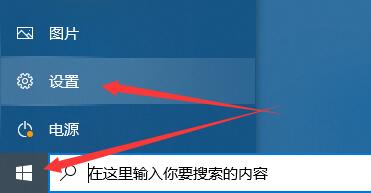
2、在設置界面下方找到“隱私”。
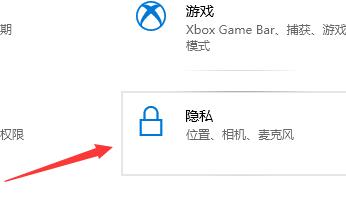
3、確定“允許應用使用我的麥克風”項已經(jīng)打開。如果沒有打開,點擊“打開”,問題基本就可解決。
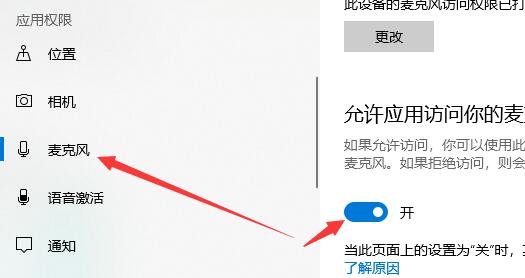
方法二:
1、在開始菜單處單擊鼠標右鍵選擇“設備管理器”進入。
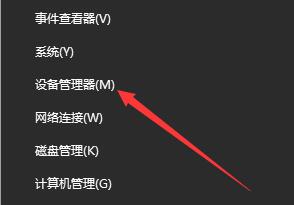
2、選擇“音頻輸入和輸出”下的“麥克風陣列”。查看驅(qū)動是否安裝原版驅(qū)動、是否正常安裝。
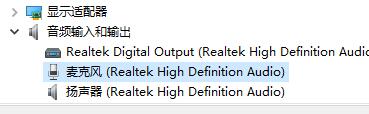
PS:建議將驅(qū)動卸載,然后用主板原配光盤安裝驅(qū)動,或去主板制造商的網(wǎng)站下載原配驅(qū)動重新安裝。
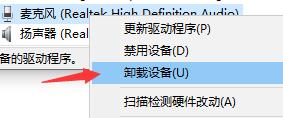
方法三:
1、在電腦任務欄的音量圖標上,點擊鼠標右鍵選擇“錄音設備”。
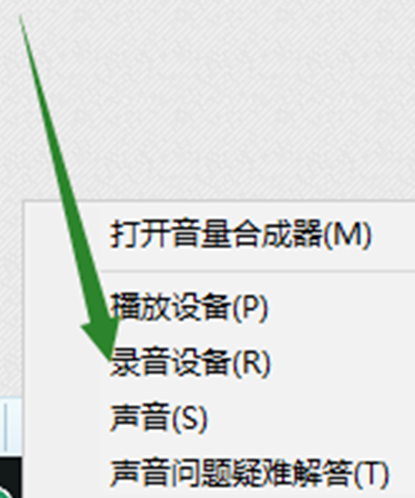
2、打開進入“聲音”屬性窗口,查看麥克風是否是為“默認設備”。如不是,則“設為默認設備”。
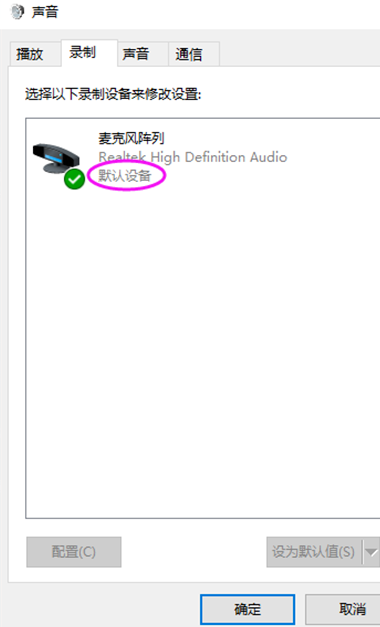
方法四:
1、在“聲音”屬性窗口,選擇“麥克風陣列”,點擊右下角的“屬性”按鈕進入“麥克風陣列”屬性選項框。
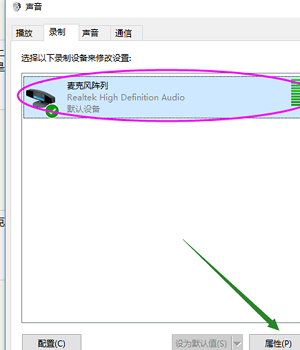
2、在“級別”選項下,將“麥克風陣列”和“麥克風加強”下的調(diào)試按鈕都拖到最右邊。確定之后依次退出。
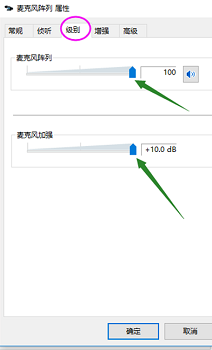
方法五:
1、在聲音屬性窗口,說話時麥克風右邊的提示條會有反應。
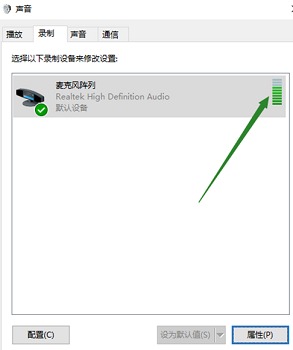
2、或者在任務欄搜索欄中輸入“錄音機”,打開電腦錄音機程序。然后開始錄音,看看是否可以正常錄音,通過上面的設置,通常是可以使用的。
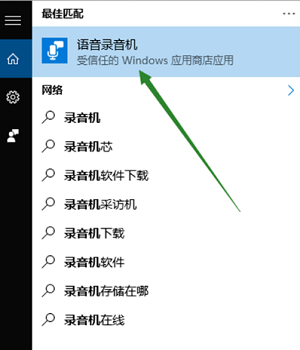
方法六:
1、若是以上方法均無效,應該是用戶們使用的系統(tǒng)有問題。
2、建議用戶們重裝系統(tǒng),重裝完系統(tǒng)即可解決此問題。

win10系統(tǒng)鏡像
極速裝機 簡單純凈
一鍵安裝教程
table tbody tr td button{background: #4E9FF7;border:none;border-radius: 4px;padding: 5px 16px;display: inline-block;vertical-align: text-top;}table tbody tr td button a{border:none;color: #fff;}詳情相關(guān)文章:電腦耳機沒聲音 | 藍牙耳機沒聲音
以上就是小編給各位小伙伴帶來的win10聲音無法找到輸入設備麥克風不能用的解決方法的所有內(nèi)容,希望你們會喜歡。更多相關(guān)教程請收藏好吧啦網(wǎng)~
以上就是win10聲音無法找到輸入設備麥克風不能用的解決方法的全部內(nèi)容,望能這篇win10聲音無法找到輸入設備麥克風不能用的解決方法可以幫助您解決問題,能夠解決大家的實際問題是好吧啦網(wǎng)一直努力的方向和目標。
相關(guān)文章:
1. Win7旗艦版為什么調(diào)不了亮度?2. win7電腦中寬帶連接錯誤1068詳細處理方法3. ThinkPad L380筆記本怎么安裝win10系統(tǒng) 安裝win10系統(tǒng)步驟說明4. win11正版升級需要重裝嗎5. win10企業(yè)版激活碼 Win10 10130企業(yè)版無法激活方法6. Win10錄制視頻快捷鍵在哪更改?7. Win10藍屏代碼WHEA_UNCORRECTABLE_ERROR怎么解決?8. 緊跟Win8.1Update Win7IE11增企業(yè)模式9. Win10屏幕虛擬鍵盤過大該怎么解決?怎么調(diào)節(jié)Win10屏幕虛擬鍵盤過大10. 如何關(guān)閉Win7電腦中的“Windows Update”下載更新?

 網(wǎng)公網(wǎng)安備
網(wǎng)公網(wǎng)安備